Სარჩევი
თუ გსურთ იცოდეთ ფერადი უჯრედების შეჯამების უმარტივესი გზები Excel-ში VBA -ის გარეშე, მაშინ ეს სტატია გამოგადგებათ. Excel-თან მუშაობისას ზოგჯერ საჭირო ხდება ფერადი უჯრედების მნიშვნელობების შეჯამება ან ფერადი უჯრედების რაოდენობის სწრაფად შეჯამება. ასე რომ, მოდით ჩავუღრმავდეთ სტატიას, რათა გაეცნოთ ამ სამუშაოს შესრულების გზებს.
ჩამოტვირთეთ სამუშაო წიგნი
Sum Colored Cells.xlsm
7 გზა Excel-ში ფერადი უჯრედების შესაჯამებლად VBA-ს გარეშე
აქ, მე მაქვს მონაცემთა ნაკრები, სადაც Apple-სთვის გაყიდვები შეღებილია მწვანედ. შემდეგი მეთოდების გამოყენებით თქვენ შეძლებთ შეაჯამოთ Sales მნიშვნელობა ამ ფერზე დაყრდნობით ან შეაჯამოთ მწვანე უჯრედების რაოდენობა ამ ცხრილში. ამ მიზნით ვიყენებ Microsoft Excel 365 ვერსიას, შეგიძლიათ გამოიყენოთ ნებისმიერი ვერსია თქვენი მოხერხებულობის მიხედვით.

მეთოდი-1: გამოყენება SUMIF ფუნქცია ფერადი უჯრედების მნიშვნელობების შესაჯამებლად
Apple-ის მთლიანი გაყიდვები მის ფერზე დაყრდნობით შეგიძლიათ გამოიყენოთ SUMIF ფუნქცია . ამ ამოცანის შესასრულებლად მე დავამატე სვეტი სახელად ფერი .

ნაბიჯი-01 :
➤ჩაწერეთ გაყიდვების სვეტის უჯრედების ფერი ხელით ფერადი სვეტში .

ნაბიჯი-02 :
➤აირჩიეთ გამომავალი უჯრედი D12
=SUMIF(E5:E11,"Green",D5:D11) E5:E11 არის კრიტერიუმების დიაპაზონი, მწვანე არის კრიტერიუმი და D5:D11 არის ჯამიდიაპაზონი.

➤დააჭირეთ ENTER
შედეგი :
ახლა, თქვენ მიიღეთ Apple-ის მთლიანი გაყიდვები რაც არის $8,863.00

წაიკითხეთ მეტი: Excel Sum თუ უჯრედი შეიცავს კრიტერიუმებს (5 მაგალითი)
მეთოდი-2: ცხრილის შექმნა ფერადი უჯრედების მნიშვნელობების შესაჯამებლად
თუ გსურთ იცოდეთ სულ გაყიდვები Apple მისი ფერის მიხედვით შეგიძლიათ გამოიყენოთ ცხრილი ვარიანტი და SUBTOTAL ფუნქცია .

ნაბიჯი -01 :
➤აირჩიეთ მონაცემთა ცხრილი
➤გადადით Insert Tab>> Table Option

შემდეგ გამოჩნდება შექმნა ცხრილი დიალოგური ფანჯარა.
➤დააწკაპუნეთ ჩემს ცხრილს აქვს სათაურები ოპცია.
0>➤ დააჭირეთ OK .

ამის შემდეგ შეიქმნება ცხრილი.

ნაბიჯი-02 :
➤დააწკაპუნეთ ჩამოსაშლელ ხატულაზე გაყიდვების სვეტში

➤აირჩიეთ გაფილტვრა ფერის მიხედვით ოფცია
➤აირჩიეთ მწვანე ფერის ველი როგორც ფილტრი უჯრედის ფერის მიხედვით
➤დააჭირეთ OK

ახლა, ცხრილი გაფილტრული იქნება მწვანე ფერის მიხედვით.
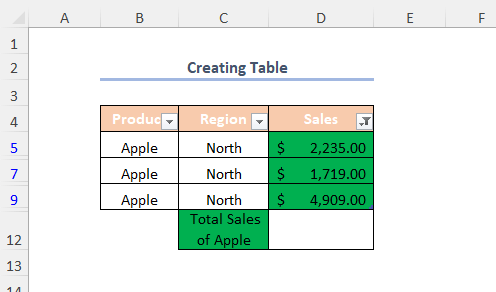
ნაბიჯი-03 :
➤აირჩიეთ გამომავალი უჯრედი D12
=SUBTOTAL(109,D5:D9) 109 არის SUM ფუნქციისთვის , D5:D9 არის უჯრედების დიაპაზონი.

➤დააჭირეთ ENTER
შედეგი :
შემდეგ , თქვენ მიიღებთ Apple-ის მთლიანი გაყიდვები რაც არის $8,863.00
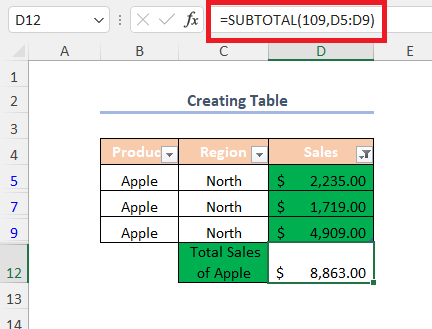
დაწვრილებით: როგორ შევაჯამოთგაფილტრული უჯრედები Excel-ში (5 შესაფერისი გზა)
მეთოდი-3: ფილტრის ოფციის გამოყენებით ფერადი უჯრედების მნიშვნელობების შესაჯამებლად
შეგიძლიათ გქონდეთ Apple-ის მთლიანი გაყიდვები მის ფერზე დაყრდნობით ფილტრი ოფციის და SUBTOTAL ფუნქციის გამოყენებით.

ნაბიჯი-01 :
➤აირჩიეთ გამოსავალი უჯრედი D12
=SUBTOTAL(109,D5:D11) 109 არის SUM ფუნქცია , D5:D11 არის უჯრედების დიაპაზონი.

➤დააჭირეთ ENTER
შემდეგ, თქვენ მიიღებთ სულ გაყიდვებს

ნაბიჯი-02 :
➤აირჩიეთ მონაცემთა დიაპაზონი
➤გადადით მონაცემები ჩანართზე>> დახარისხება & ფილტრი Dropdown>> Filter Option

➤დააწკაპუნეთ ჩამოსაშლელი ხატულაზე Sales სვეტში
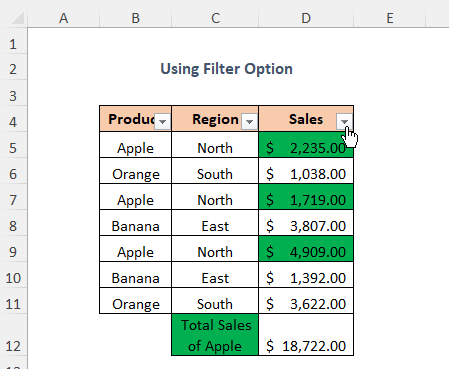
➤აირჩიეთ ფილტრი ფერის მიხედვით ოფცია
➤აირჩიეთ მწვანე ფერის ველი როგორც ფილტრი უჯრედის ფერის მიხედვით
➤ დააჭირეთ OK
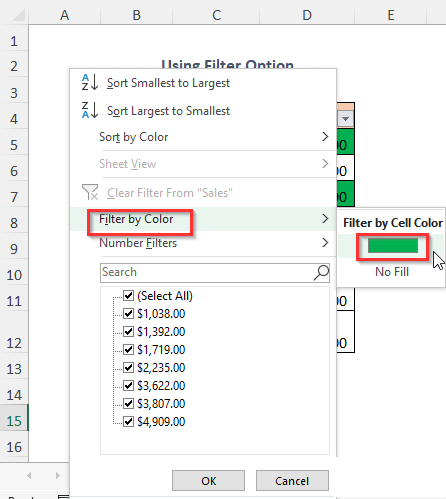
შედეგი :
შემდეგ, თქვენ მიიღებთ Apple-ის მთლიანი გაყიდვები რაც არის $8,863.00
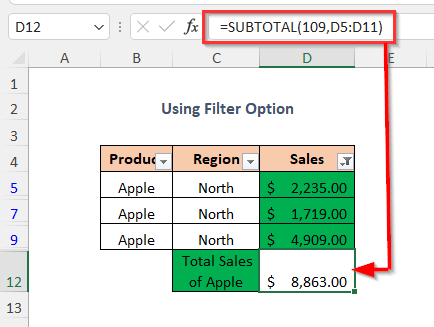
წაიკითხეთ მეტი: როგორ შევაჯამოთ უჯრედების დიაპაზონი მწკრივი Excel VBA-ის გამოყენებით (6 მარტივი მეთოდი)
მეთოდი-4: ფილტრის ოფციის გამოყენება ფერადი უჯრედების რაოდენობის შესაჯამებლად
თუ გსურთ იცოდეთ რიცხვების ჯამი მწვანე ფერის უჯრედები ან დათვალეთ მწვანე ფერის უჯრედები, შემდეგ შეგიძლიათ გამოიყენოთ ფილტრის ვარიანტი და SUBTOTAL ფუნქცია
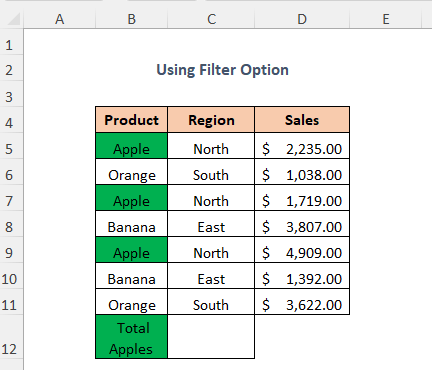
ნაბიჯი-01 :
➤აირჩიეთ გამომავალი უჯრედიC12
=SUBTOTAL(103,B5:B11) 103 არის COUNTA ფუნქციისთვის , B5:B11 არის უჯრედების დიაპაზონი.

➤დააჭირეთ ENTER
ახლა, თქვენ მიიღებთ უჯრედების საერთო რაოდენობის ჯამს. .

ნაბიჯი-02 :
➤მიჰყევით ნაბიჯი-02 მეთოდი-3-დან

დაწვრილებით: ჯამობა შრიფტის ფერის მიხედვით Excel-ში (2 ეფექტური გზა)
მსგავსი წაკითხვები
- როგორ შევაჯამოთ ჯგუფის მიხედვით Excel-ში (4 მეთოდი)
- Excel-ში მხოლოდ ხილული უჯრედების ჯამი ( 4 სწრაფი გზა)
- როგორ შევაჯამოთ მხოლოდ დადებითი რიცხვები Excel-ში (4 მარტივი გზა)
- [დასწორებულია!] Excel SUM ფორმულა არ არის სამუშაო და აბრუნებს 0 (3 გამოსავალი)
- როგორ გამოვთვალოთ კუმულაციური ჯამი Excel-ში (9 მეთოდი)
მეთოდი-5: Find &-ის გამოყენება ; აირჩიეთ ოფცია ფერადი უჯრედების რაოდენობის შეჯამებისთვის
მწვანე უჯრედების რაოდენობის ჯამის მისაღებად ან მწვანე ფერის უჯრედების დათვლა, შემდეგ შეგიძლიათ გამოიყენოთ Find & აირჩიეთ ვარიანტი

ნაბიჯი-01 :
➤აირჩიეთ მონაცემთა ცხრილი
➤გადადით მთავარი Tab>> რედაქტირება Dropdown>> ძებნა & აირჩიეთ Dropdown>> Find Option

ამის შემდეგ გამოჩნდება Find and Replace Dialog Box.
➤აირჩიეთ ფორმატი ოფცია
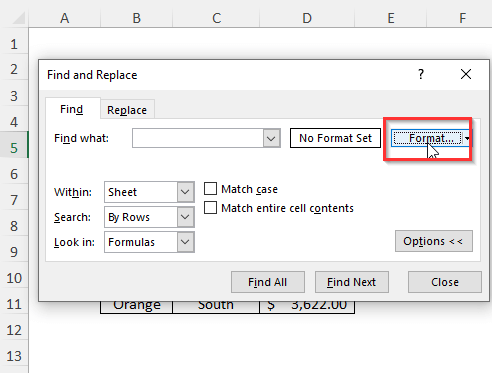
შემდეგ, ფორმის პოვნა დიალოგური ფანჯარა გამოჩნდება
➤აირჩიეთ შეავსეთ ოპცია და აირჩიეთ მწვანე ფერი
➤დააჭირეთ OK
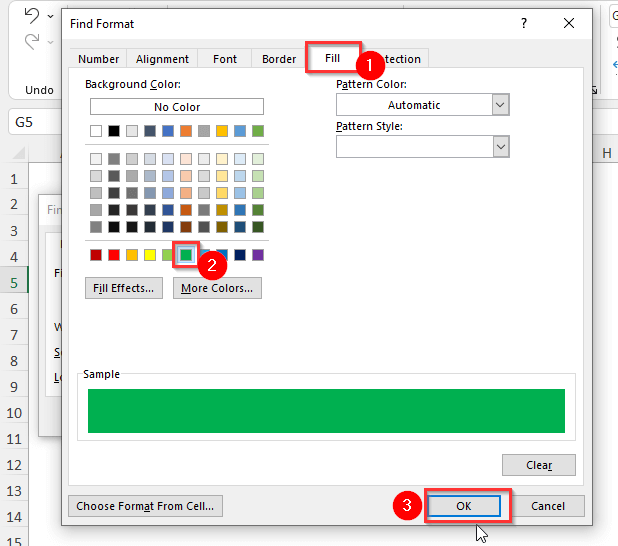
➤დააწკაპუნეთ ყველას პოვნა

შედეგი :
შემდეგ, შეგიძლიათ იხილოთ მწვანე ფერის უჯრედების საერთო რაოდენობა დიალოგური ფანჯრის ქვედა კუთხეში, რაც მიუთითებს, რომ სულ არის 3 ფერადი უჯრედი.

დაწვრილებით: როგორ შევაჯამოთ არჩეული უჯრედები Excel-ში (4 მარტივი მეთოდი)
მეთოდი-6: GET.CELL ფუნქციის გამოყენება ფერადი უჯრედების მნიშვნელობების შესაჯამებლად
შეგიძლიათ გამოიყენოთ GET.CELL ფუნქცია , რომ შეაჯამოთ გაყიდვები მწვანე ფერის უჯრედებისთვის.

Step-01 :
➤გადადით ფორმულებზე Tab>> განსაზღვრული სახელები Dropdown>> Name Manager Option

შემდეგ გამოჩნდება Name Manager Wizard
➤ აირჩიეთ ახალი ოფცია

ამის შემდეგ გამოჩნდება ახალი სახელი დიალოგური ფანჯარა.
➤ ჩაწერეთ ნებისმიერი ტიპის სახელი ველში Name , აქ მე გამოვიყენე ClrCode
➤აირჩიეთ Workbook ოპცია Scope-ში ყუთი
➤აკრიფეთ შემდეგი ფორმულა მიმართავს ყუთი
=GET.CELL(38,SUM!$D2) 38 დააბრუნებს ფერის კოდს და SUM!$D2 ეს არის ფერადი უჯრედი SUM ფურცელში.
➤ბოლოს, დააჭირეთ OK

ნაბიჯი-02 :
➤შექმენით სვეტი სახელად კოდი

➤აკრიფეთ შემდეგი ფორმულა გამომავალ უჯრედში E5
=ClrCode ეს არის ფუნქცია, რომელიც ჩვენ შევქმენით წინა ეტაპზე და ის დააბრუნებსფერების კოდი

➤დააჭირეთ ENTER
➤ჩაათრიეთ ქვემოთ შევსების სახელური ინსტრუმენტი.

ამ გზით თქვენ მიიღებთ ყველა უჯრედის ფერთა კოდებს
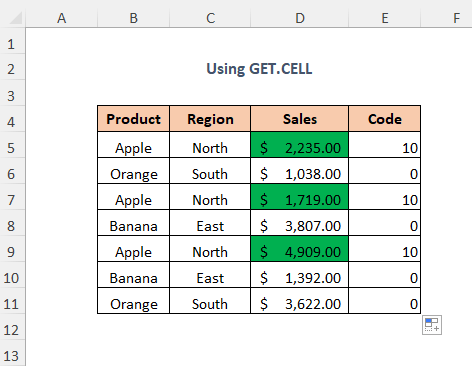
Step-03 :
➤აირჩიეთ გამომავალი Cell G5
=SUMIF(E5:E11,ClrCode,D5:D11) E5 :E11 არის კრიტერიუმების დიაპაზონი, ClrCode არის კრიტერიუმი და D5:D11 არის ჯამის დიაპაზონი.

შედეგი :
ახლა, თქვენ მიიღებთ Apple-ის მთლიან გაყიდვებს რაც არის $8,863.00
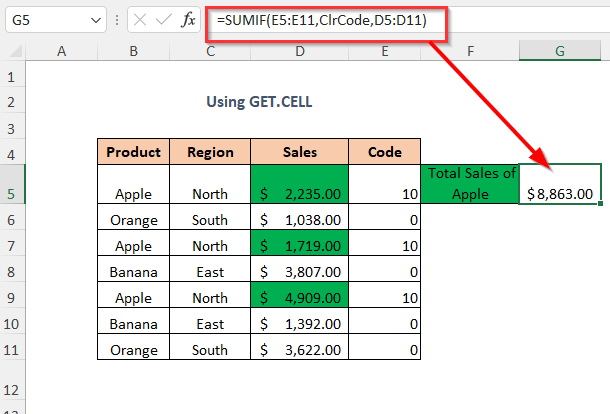
📓 შენიშვნა:
თქვენ უნდა შეინახოთ Excel ფაილი მაკრო ჩართული სამუშაო წიგნად GET.CELL ფუნქციის გამოყენების გამო .
მეთოდი-7: GET.CELL-ის გამოყენება ფერადი უჯრედების რაოდენობის შესაჯამებლად
შეგიძლიათ გამოიყენოთ GET.CELL ფუნქცია მწვანე ფერის უჯრედების რაოდენობის შეჯამება.

ნაბიჯი-01 :
➤მიჰყევით ნაბიჯი-01 და ნაბიჯი-02 მეთოდი-6

ნაბიჯი-02 :
➤აირჩიეთ გამოსავალი უჯრედი G5
=COUNTIF(E5:E11,ClrCode) E5:E11 კრიტერიუმია ia დიაპაზონი, ClrCode არის კრიტერიუმი

შედეგი :
ამის შემდეგ მიიღებთ ჯამს მწვანე ფერის უჯრედების რაოდენობა დიაპაზონში.

წაიკითხეთ მეტი: როგორ შევაჯამოთ სვეტები Excel-ში (7 მეთოდი)
სავარჯიშო სამუშაო წიგნი
დამოუკიდებლად პრაქტიკის გასაკეთებლად ჩვენ მოგაწოდეთ პრაქტიკა განყოფილება, როგორც ქვემოთ, ფურცელში სახელად პრაქტიკა . გთხოვთ, გააკეთეთ ესსაკუთარ თავს.

დასკვნა
ამ სტატიაში შევეცადე გამეშუქებინა ყველაზე მარტივი გზები Excel-ში ფერადი უჯრედების შესაჯამებლად VBA ეფექტურად . იმედია გამოგადგებათ. თუ თქვენ გაქვთ რაიმე შემოთავაზება ან შეკითხვა, მოგერიდებათ გაგვიზიაროთ ისინი.

